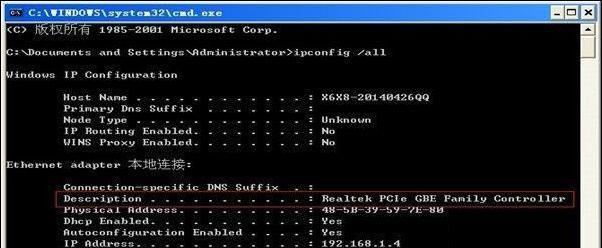在电脑使用过程中,我们可能会遇到一些硬件问题,比如网卡驱动出现黄色感叹号的情况。这种问题常常导致网络连接不稳定甚至无法连接,给我们的工作和生活带来很大困扰。本文将为大家介绍一些解决网卡驱动黄色感叹号的方法,帮助大家快速修复这个问题。
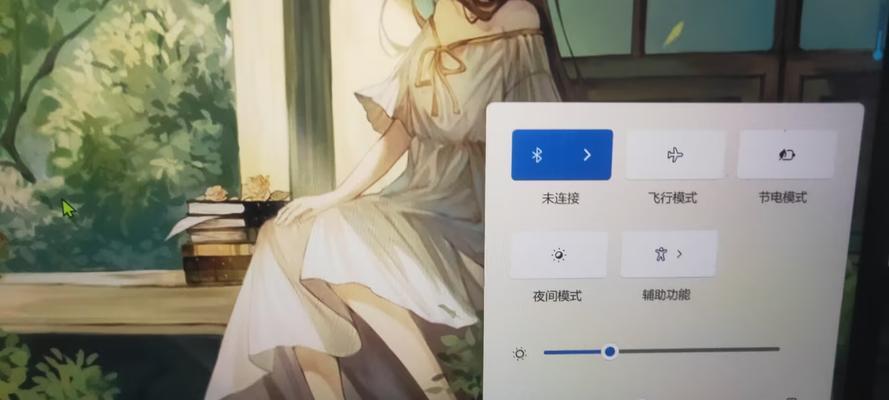
一:检查设备管理器
我们需要打开设备管理器来查看网卡驱动的状态。右键点击“我的电脑”或“此电脑”,选择“属性”,然后点击左侧的“设备管理器”。在设备管理器中找到“网络适配器”选项,展开后会显示你的网卡驱动。如果你看到其中一个网卡驱动带有黄色感叹号的标志,说明该驱动可能存在问题。
二:更新驱动程序
更新驱动程序是解决网卡驱动黄色感叹号问题的常用方法。在设备管理器中找到带有黄色感叹号的网卡驱动,右键点击选择“更新驱动程序”。系统会自动搜索并下载最新的驱动程序。如果系统未能找到更新的驱动程序,可以尝试手动下载并安装最新版本的驱动程序。

三:重新安装驱动程序
如果更新驱动程序没有解决问题,可以尝试重新安装驱动程序。在设备管理器中找到带有黄色感叹号的网卡驱动,右键点击选择“卸载设备”。重新启动电脑,并让系统自动安装网卡驱动。
四:恢复系统
有时候,网卡驱动黄色感叹号问题可能是由于系统文件损坏导致的。在这种情况下,可以尝试使用系统还原或重新安装操作系统来修复问题。在进行这些操作之前,一定要备份重要的文件以免丢失。
五:检查硬件连接
网卡驱动黄色感叹号问题也可能是由于硬件连接不良引起的。请确保网卡已正确插入主板插槽,并检查网线是否牢固连接。如果你使用的是无线网卡,可以尝试重新插拔天线以改善连接质量。
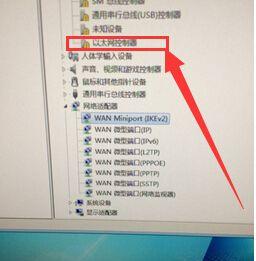
六:扫描病毒
某些恶意软件可能会感染网卡驱动,导致黄色感叹号问题的出现。及时进行病毒扫描是解决问题的一种方法。使用可信赖的杀毒软件对电脑进行全盘扫描,并删除任何发现的恶意软件。
七:清理系统垃圾文件
系统垃圾文件可能会导致网卡驱动黄色感叹号问题的出现。使用系统自带的磁盘清理工具或第三方优化软件来清理系统垃圾文件可以提高系统性能并有助于解决问题。
八:检查Windows更新
有时候,网卡驱动黄色感叹号问题可能是由于Windows更新引起的。打开Windows更新设置,检查是否有可用的更新并及时安装。有些更新可能包含修复网卡驱动问题的补丁。
九:更换网卡
如果以上方法都无法解决问题,那么可能是网卡硬件本身出现故障。考虑更换网卡来解决黄色感叹号问题。
十:查找厂商支持
如果你对以上方法不太熟悉或无法解决问题,可以尝试联系网卡厂商的技术支持团队。他们通常会提供专业的帮助和解决方案。
十一:重装操作系统
如果以上方法都无效,那么可能需要考虑重新安装操作系统。在这之前,一定要备份重要数据,并确保你有操作系统的安装介质和授权信息。
十二:咨询专业人士
如果你是一个普通用户,对计算机硬件和驱动程序不太熟悉,或者不愿意自行处理问题,可以咨询专业人士寻求帮助。他们会根据你的具体情况提供定制化的解决方案。
十三:定期维护和更新
为了避免网卡驱动黄色感叹号问题的出现,我们应该定期维护电脑并及时更新驱动程序。这样可以确保系统和硬件的稳定性。
十四:重启路由器
有时候,黄色感叹号问题可能是由路由器引起的。尝试重新启动路由器,有时可以解决问题。
十五:
网卡驱动黄色感叹号问题可能会给我们的日常使用带来很大困扰,但通过上述方法,我们可以尝试解决这个问题。记住,及时更新驱动程序、检查硬件连接、定期维护和更新系统是预防和解决此类问题的关键。如果问题仍然存在,不要犹豫寻求专业人士的帮助。